يستمتع الكثير من الأشخاص باستخدام Twitter ، ولكن مثل أي شبكة وسائط اجتماعية ، هناك عيوب في استخدامه. أحدهما هو عدم التحكم في بياناتك وخصوصيتك ، بينما الآخر هو أنك ستفقد كل شيء إذا تغلبت Twitter فجأة في أحد الأيام.
لهذا السبب ، إذا كنت ترغب في بناء مجتمع عبر الإنترنت ، فقد ترغب في ذلك للتفكير في بنائها بنفسك على نطاق موقع الويب الخاص بك. سيكون من الصعب جعل الناس يزورون مجتمع موقعك بانتظام لأن Twtitter لديه بالفعل جمهور مدمج ، لكن مع قدر من التصميم ، قد تكون قادرًا على بناء شيء للاتصال به.
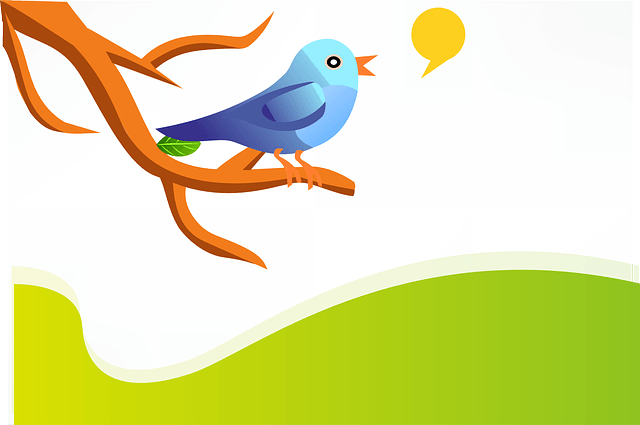
بدء التغريدة باستخدام P2
هناك وورد موضوع دعا P2 ، تم تطويره بواسطة نفس فريق المطور الذي أنشأ ووردبريس نفسه. يستخدمون P2 لمناقشة الأشياء فيما بينهم ، بنفس الطريقة التي قد يستخدم بها مكتب آخر Slack أو Skype.
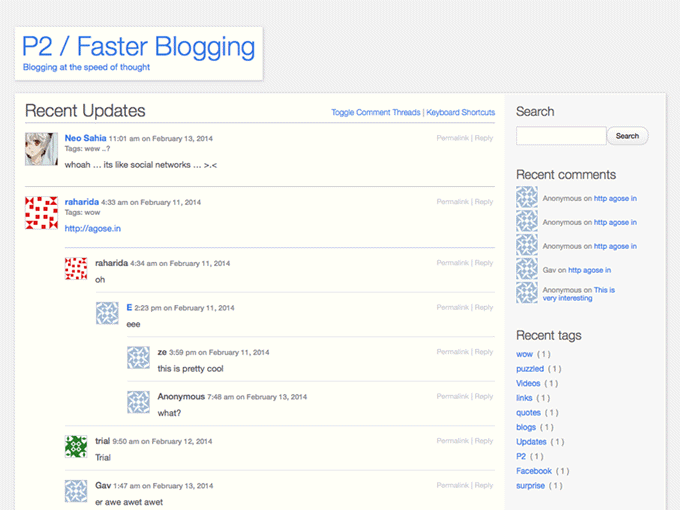
P2 يشبه موقع Twitter عن كثب حيث يمكنك نشر تحديثات الحالة ويستطيع الأشخاص الرد على تحديثات الحالة هذه. ولكن على عكس Twitter ، لا يمكنك إنشاء صفحة ملفك الشخصي ، ويتم تحديد الصورة الرمزية الخاصة بك حسب ملف تعريف Gravatar الخاص بك. لذا ، فإن P2 ليست قابلة للتخصيص تمامًا إذا لم تقم بإدارة المشرف للوصول إلى إعدادات موقع الويب.
ولكن بالنسبة إلى الدردشة الأساسية وبناء المجتمع الأساسي ، فإنه يعمل بشكل جيد.
التثبيت السمة

تم التخلي عن السمة نفسها ، من حيث التحديثات ، لأن هناك نسخة جديدة. لكن الإصدار الجديد لا يبدو مثل Twitter ، لذا لا أستخدمه. إذا كنت ترغب في استخدامه ، فإن رابط التحميل المباشر إلى السمة موجودة هنا.
هناك بعض منكم لن يقوموا بتثبيت P2 النظري لهذا السبب ، بسبب الآثار الأمنية المترتبة على وجود atheme التي لا يتم الاحتفاظ بنشاط. لكني أحب واجهة Twitter-like لذلك أنا على استعداد لاغتنام الفرصة على الإصدار الأقدم. الأمر متروك لك لتقرير ما إذا كنت تريد المخاطرة أم لا.
على افتراض قيامك بذلك ، اذهب إلى هنا وقم بتنزيل السمة. الآن قم بتحميله على نطاقك وقم بتنشيطه. لقد أجريت اختبارًا صفحة تشبه تويتر تسمى Kipper لاختبار الميزات المختلفة.
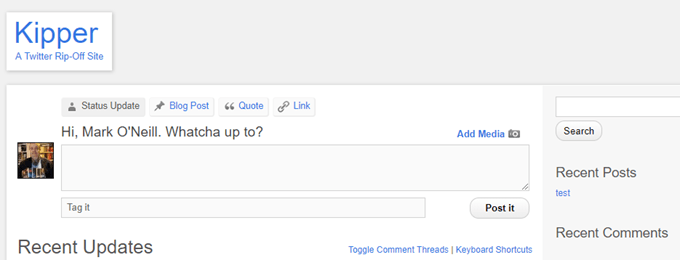
TweakThe Settings
لا توجد الكثير من الميزات "للقرص" ولكن دعونا ننظر إليها بغض النظر .
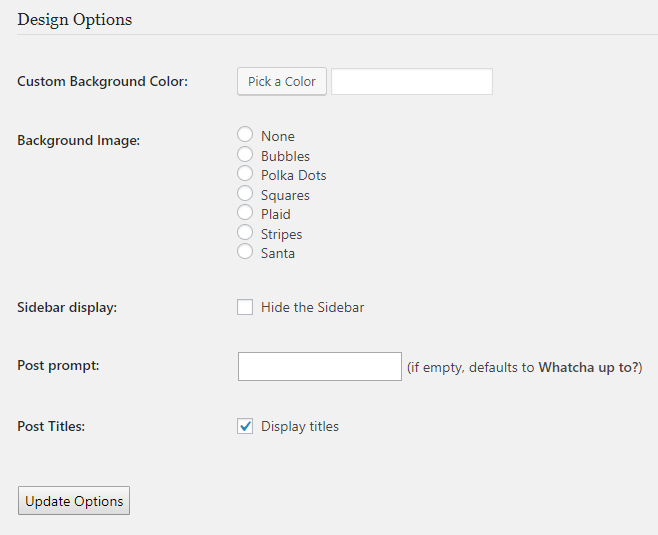
أولاً ، الخلفية اللون. سأكون حريصًا بشأن الحصول على هذا الجنون لأن العديد من الأشخاص ينفصلون عن مواقع الويب التي ليس لها خلفية بيضاء. أعلم أنني أفعل. ربما يمكنك أن تفلت من العقاب ، لكنني سأذهب إلى هناك أكثر من ذلك.
أو يمكنك اختيار صورة خلفية. ولكن ما لم تقم بإنشاء مجتمع جوستين بيبر في سن المراهقة ، لست متأكدًا مما إذا كانت نقاط البولكا أو سانتا ستقوم بعرض "الصورة" الصحيحة.
ستكون نصيحتي هي تشغيلها بأمان والحفاظ على كل شيءأبيض.
يمكنك إخفاء الشريط الجانبي اختياريًا إذا كنت تريد ذلك ، مما يجعل الهيكل بالكامل الذي يشبه Twitter ممتلئًا بالعرض. ستخسر على عناصر واجهة مستخدم WordPress المؤهلة إذا قمت بذلك ولكن مرة أخرى ، يعتمد ذلك على ما تريده من الصفحة.
أود تغيير نشر الرسائل. "Whatcha يصل إلى؟" يبدو البشعة تماما. واحد التغريد هو "ما الذي يحدث؟" لذا ربما هناك شيء على هذا النحو. لقد غيرت عبارة "ما الذي تريد قوله؟"
وأقترح إيقاف تشغيل عناوين المنشورات ، وإلا فسيبدو الأمر وكأنه منشورات مدونة وليس تحديثات Twitter التي تعيد نشرها. لكن هذا اختيار شخصي للتذوق.
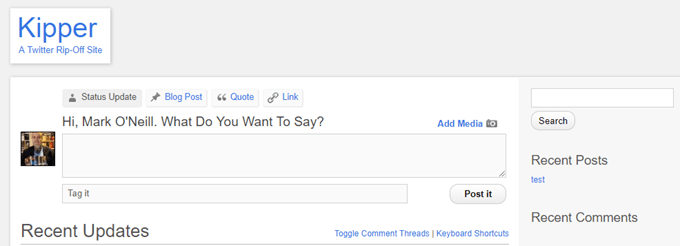
آخر قرص هو الانتقال إلى إعدادات WordPress وتغيير بنية الرابط الثابت ، لذلك عندما ينقر شخص ما على الرابط الثابت لتحديث الحالة ، يكون ذلك في أقصر وقت ممكن. أقترح استخدام اسم المشاركة.

السماح للأشخاص بالتسجيل
أحد الأشياء التي ستجعل حقًا الأشخاص الذين يتوخون الوعي بالأمان يتوقف مؤقتًا هو أنك بحاجة إلى السماح للأشخاص بالتسجيل في الحسابات على موقع ووردبريس الخاص بك لتكون قادرة على استخدام P2. لكن طالما أنهم يقومون بـ "الدور" الصحيح في WordPress ، فسيظل موقع الويب الخاص بك على ما يرام. لن يكون بمقدور أحد "حالة المساهم" تغيير السمات والإضافات وما شابه ذلك.
في الشريط الجانبي الأيسر من WordPress ، انتقل إلى الإعدادات - عاموحدد المربع يمكن لأي شخص التسجيل. تأكد أيضًا من الدور الافتراضيهو المساهم.
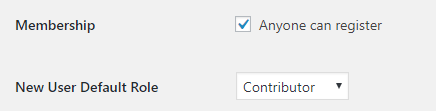
انتقل الآن إلى إعدادات P2 وحدد المربع "اسمح لأي عضو مسجل بالنشر". بدون القيام بهذه الخطوات ، لن يتمكن أي شخص من نشر أي شيء على شبكتك.
إذا كان لدى الأشخاص حساب Gravatar - ويستخدمون هذا الحساب للتسجيل في موقعك - فإن الصورة المرتبطة بحساب Gravatar ستكون الصورة الرمزية على موقعك. إذا كانوا لا يرغبون في إعداد حساب Gravatar ، فيمكنك تعيين شعار avatar افتراضي عن طريق الانتقال إلى الإعدادات - المناقشة.
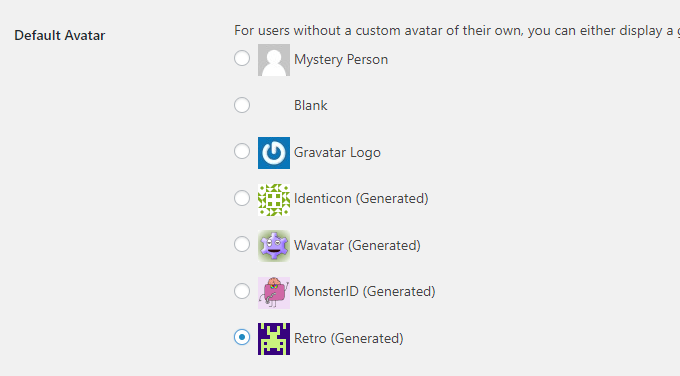
الآن عندما يريد شخص ما التسجيل ، ينتقل ببساطة إلى صفحة تسجيل الدخول على موقع WordPress الخاص بك وانقر فوق قم بالتسجيل.
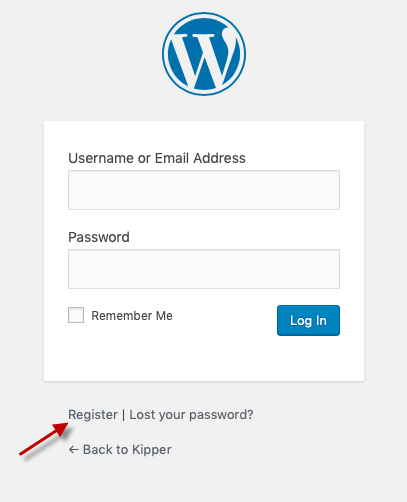
يمكنك معرفة من قام بالتسجيل من خلال الانتقال إلى "المستخدمين" في الشريط الجانبي الأيسر من WordPress. يمكنك أيضًا استخدام هذه المنطقة لتسجيل الأشخاص يدويًا بنفسك.
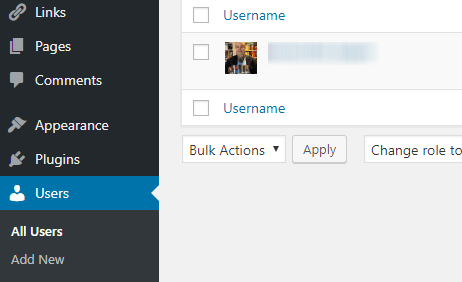
AddingStatus Updates
بمجرد تسجيل شخص ما على موقعك ، فإنهم فقطيجب أن تذهب إلى صفحة P2 وسيكون مربع في الجزء العلوي من الشاشة ، تمامًا مثل Twitter. ثم يتعين عليهم ببساطة كتابة ما يريدون وحفظه.
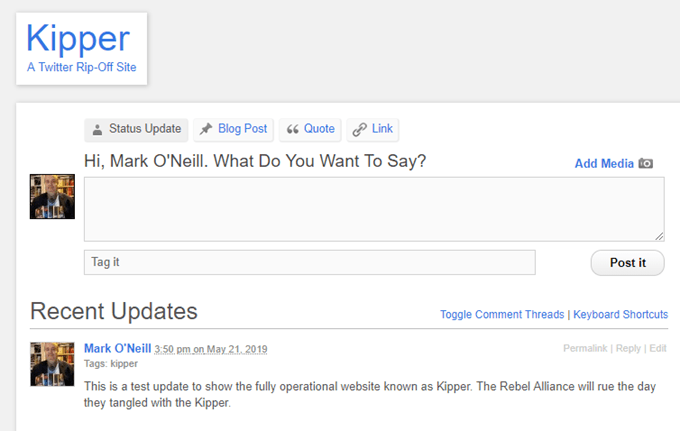
يمكن للمستخدمين الآخرين المسجلين الرد بعد ذلك.
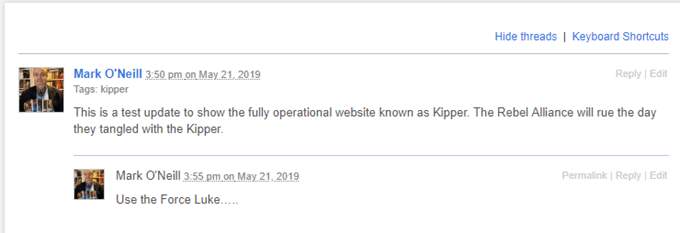
يمكنك أيضًا إضافة صور بالنقر فوق الزر "إضافة وسائط".
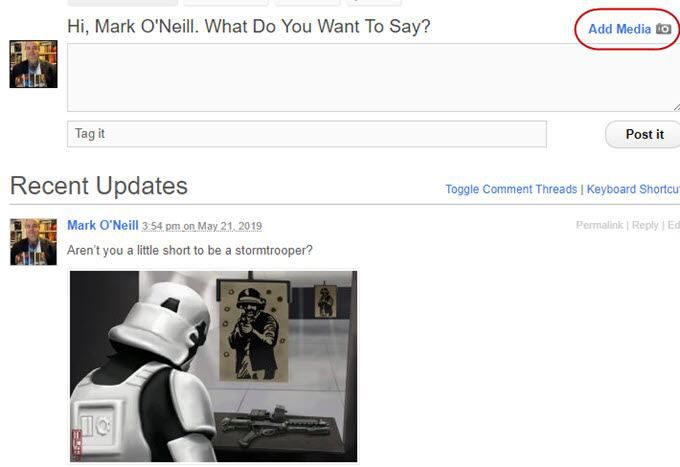
تعديل تحديثات الحالة وإزالتها
على Twitter ، هناك خيار لحذف سقسق الخاص بك مباشرة من الصفحة. ولكن في موضوع P2 ، لحذف أو تعديل تحديث الحالة ، يجب على الشخص الذي كتبه (أو أي شخص لديه امتيازات المسؤول) القيام بذلك من قسم "المشاركات" في WordPress.
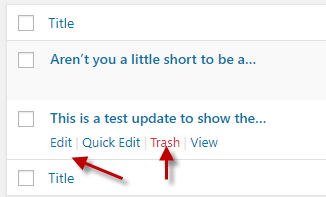
إذا كان تحديث الحالة هو رد في سلسلة رسائل ، ثم يتم تخزينها في قسم التعليقات.
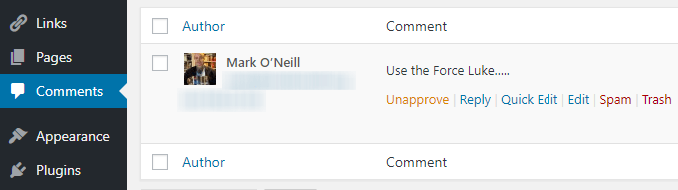
جعل مجتمعك خاصًا
أخيرًا ، قد لا ترغب في جعل موقع الويب الخاص بك متاحًا للعامة على محرك بحث إذا قمت بمناقشة أي شيء خاص.
لمنع حدوث ذلك ، افتح برنامج FTP وافتح ملفات المجال الخاصة بك. افتح الآن ملف Robots.txt. من الداخل ، قد ترى بالفعل قسمًا يسمى "وكيل المستخدم".
أسفل "وكيل المستخدم" ، اكتب:
Disallow /NAME OF YOUR P2 SITE
لذا ، في حالتي ، Ityped:
Disallow /kipper
ما يفعله هذا هو إيقاف العناكب في بحث Google عن فهرسة صفحات Kipper ، حيث يأتي الوقت التالي للزيارة.